2021年上半年全国计算机等级考试
报名工作的通知
各二级学院:
2021年上半年全国计算机等级考试(第60次)将于2021年3月27日至29日期间进行。为做好报名的组织实施工作,现将有关事项通知如下:
一、报名方式:报名使用教育部考试中心统一的网上报名系统。考生可直接登录https://ncre-bm.neea.cn,或登录中国教育考试网(http://www.neea.edu.cn),访问NCRE页面进行网上报名。
注意事项:
1.报名网址:
https://ncre-bm.neea.cn或http://www.neea.edu.cn
建议浏览器:火狐浏览器、谷歌浏览器、IE9+、360浏览器(选择极速模式)
2.考点代码:320052(江苏信息职业技术学院考点)
3.报名时间:2020年12月28日下午14时——2021年1月8日中午12时
4.照片上传:考生上传照片应为考生本人近期正面免冠彩色证件照(不可使用美颜自拍照)。照片图像大小最小为192*144(高*宽),彩色,最小成像区大小为48mm*33mm(高*宽)。照片要求存储为jpg格式,图像文件名为*.jpg,照片大小:20-200KB。照片将来用于合格证书,考生应上传本人清晰、正置的照片,不允许上传侧置或倒置的照片。上传的照片不合要求或未上传照片的考生不允许参加考试,请考生提前按要求准备照片。
5.报考学生请于3月15日上午9时起开始网上打印准考证(同报名网址)。
二、缴费方式及时间:本次报名所有考生均实行网上缴费,考生需在规定时间登录系统进行网上缴费,考生必须在填报信息后2小时内完成网上缴费,否则系统自动删除报名信息。
三、费用说明:根据《江苏省财政厅江苏省物价局关于公布取消和调整一批行政事业性收费项目的通知》(省财综〔2013〕103号)精神,全国计算机等级报名考试费(含证书费)为:一级、二级均70元/人。
四、如有个别学生出现无法正常报名的情况,请联系本学院相关负责老师,统一报教务处处理。
五、考试科目:
第60次全国计算机等级考试科目设置表
级别 |
科目名称 |
科目代码 |
考试方式 |
考试时长 |
一级 |
计算机基础及MS Office应用 |
15 |
无纸化 |
90分钟 |
二级 |
C语言程序设计 |
24 |
无纸化 |
120分钟 |
Java语言程序设计 |
28 |
无纸化 |
120分钟 |
MS Office高级应用 |
65 |
无纸化 |
120分钟 |
Python语言程序设计 |
66 |
无纸化 |
120分钟 |
附件:NCRE考务系统考生网报手册
江苏信息职业技术学院
教务处
2020年12月25日
附件:
全国计算机等级考试(NCRE)
考务管理系统
考生网报手册
(考生用)
V 3.0.
教育部考试中心
一、 网址入口
http://www.neea.edu.cn
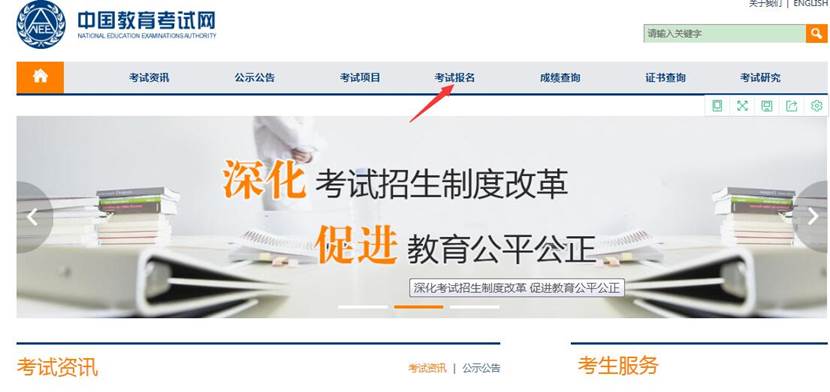
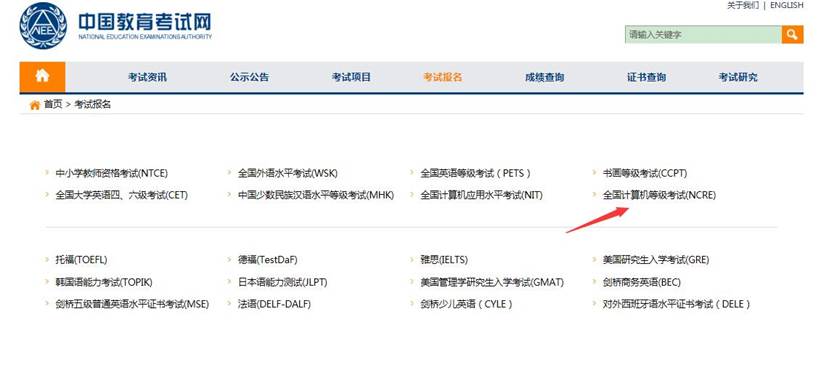

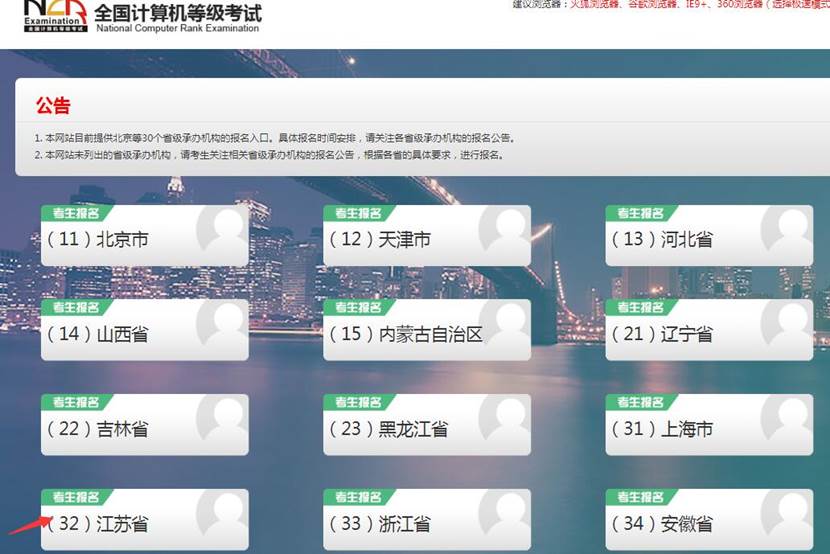
点击考生报名入口,进入考生登录页面:
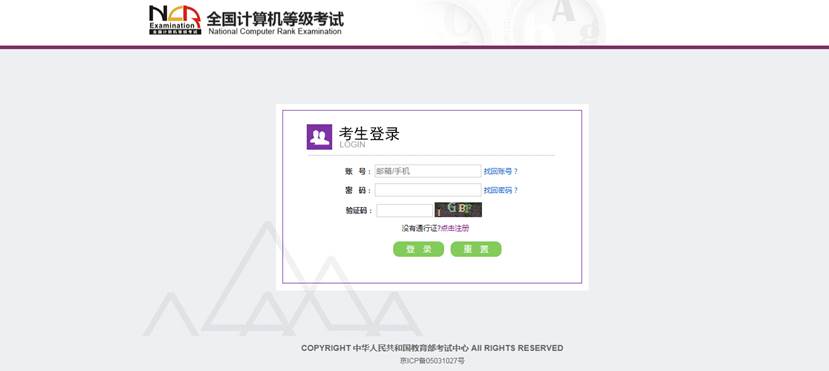
若考生已有账号,则可直接登录,若考生没有账号,则需要先进行账号注册。
二、 注册账号
使用系统网上报名需要ETEST通行证账号。
考生可以通过系统入口进入登录页面,通过登录页面“点击注册”的链接跳转:
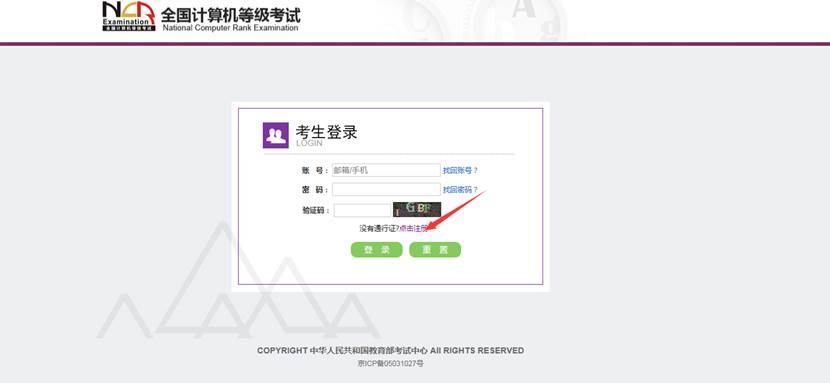
也可以直接访问通行证管理网站(https://passport.etest.net.cn)进行注册:
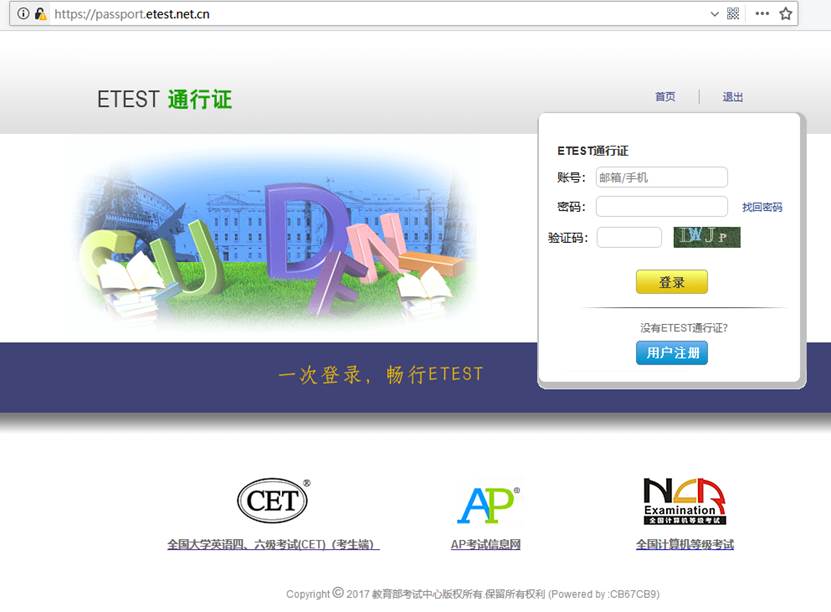
注册是在通行证管理网站进行的,不是NCRE的考务管理网站。注册完毕后,需要通过浏览器的后退功能或者地址栏输入地方的方式返回到NCRE报名入口。
ETEST通行证账号在考试中心所有使用ETEST通行证的考务系统中通用,如果电子邮箱或手机已经在其他考试中注册过通行证,在NCRE考务系统中进行网上报名时无需再次注册。
点击用户注册
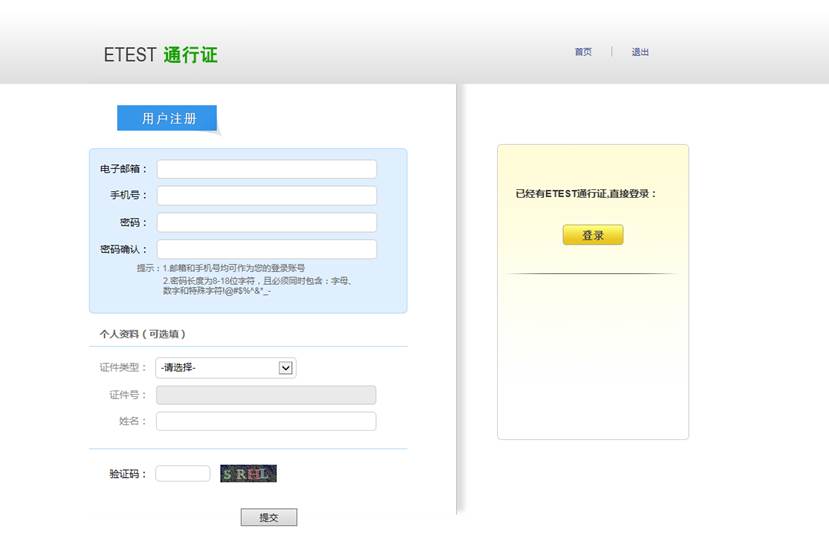
填写电子邮箱,手机号进行注册。注意:电子邮箱和手机号都是必填项,并且以后可用来找回密码。
三、 考生报名
考生可访问统一的报名网址,然后选择所要报名的省份入口进行报名,也可通过各省发布的报名网址进入报名。
1、填写考生注册的账号和密码进行登录
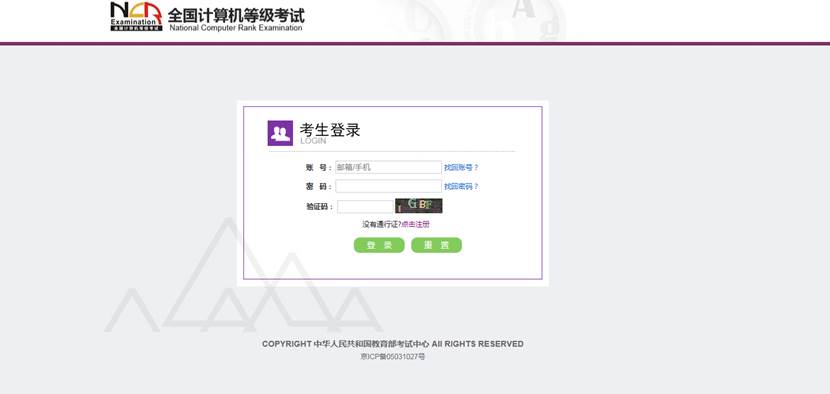
2、登录成功后跳转到NCRE考试报名系统首页,点击开始报名
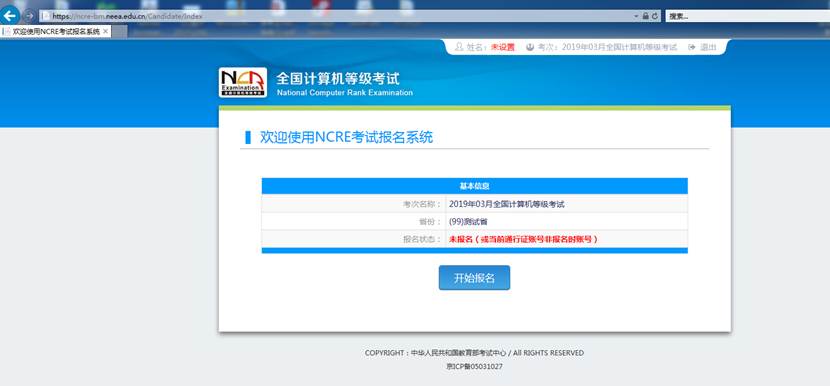
3、勾选接受报名协议
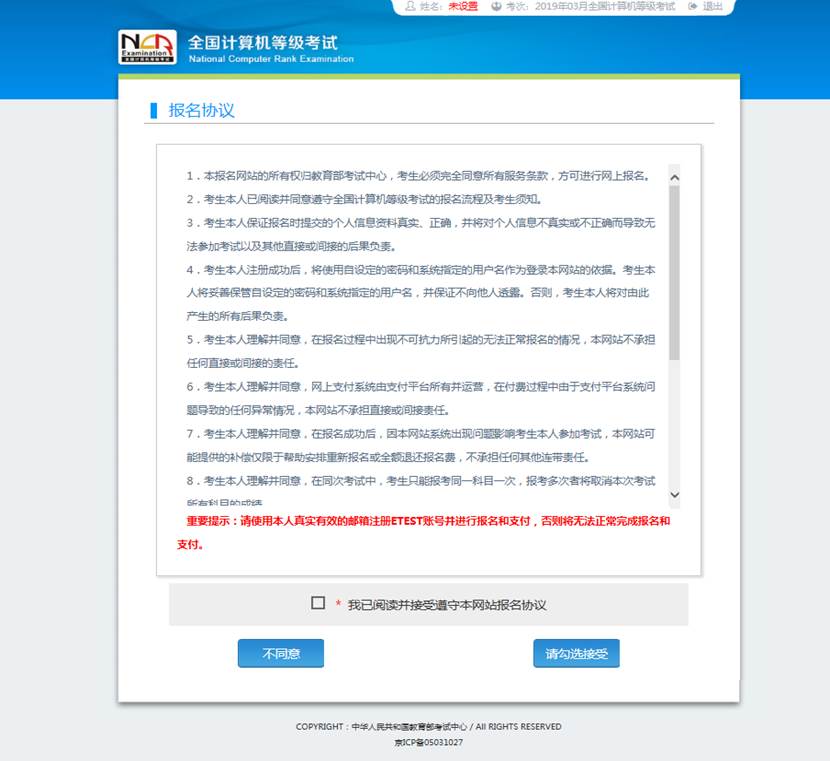
4、填写考生证件信息(证件类型和证件号码)
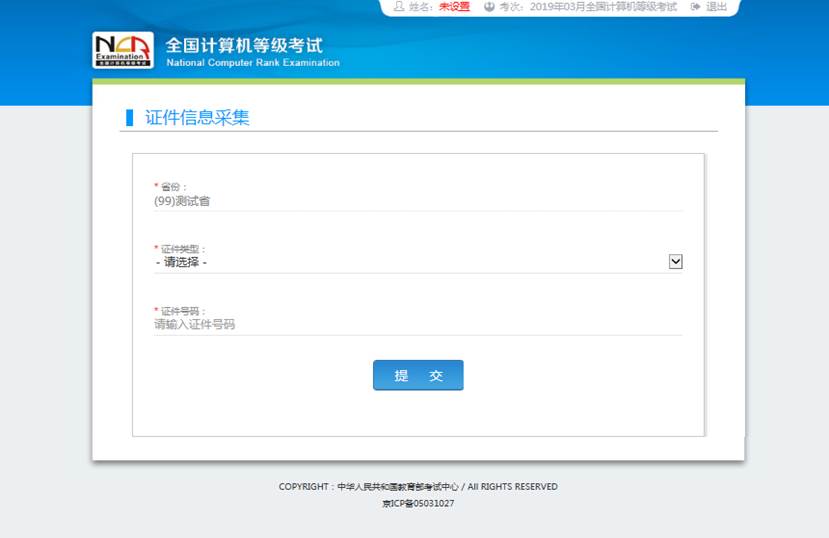
5、进入报名报考信息采集页面

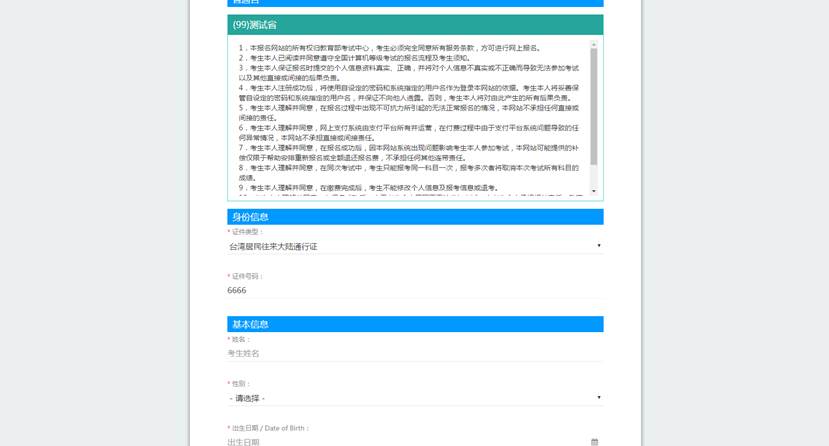
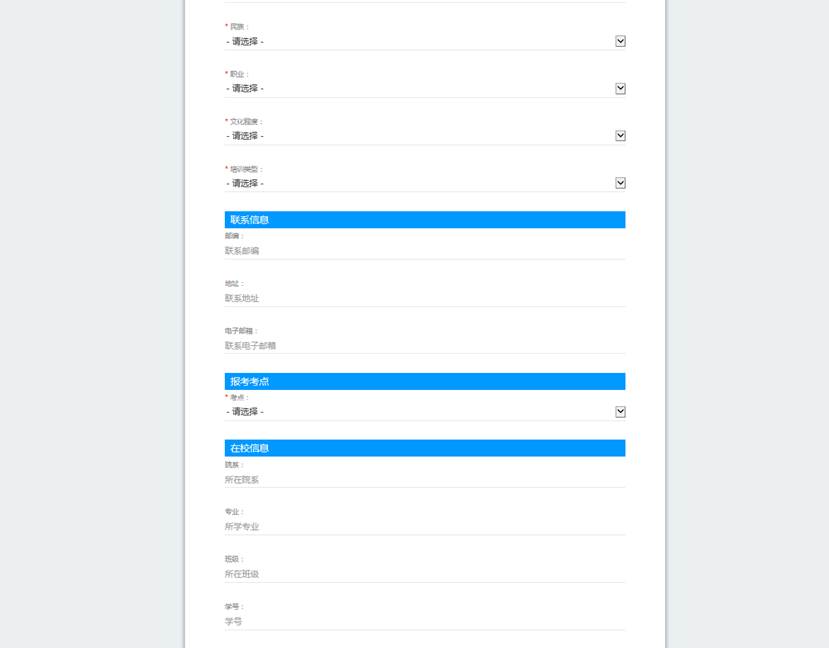
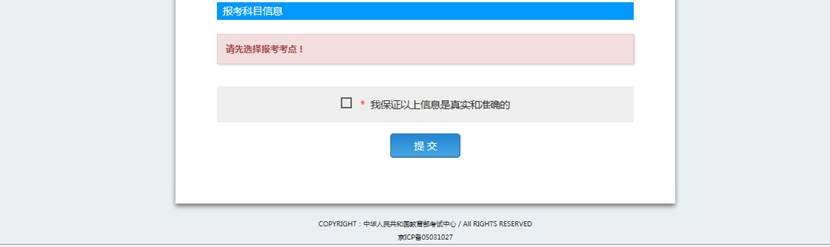
注意:该页面标记为红色*的都为必填项,班级是否必填要看考点设置情况,如果考点设置班级为必填项,则考生在填写该页面信息时,就必须填写班级,才能提交成功。
6、进入照片信息采集页面
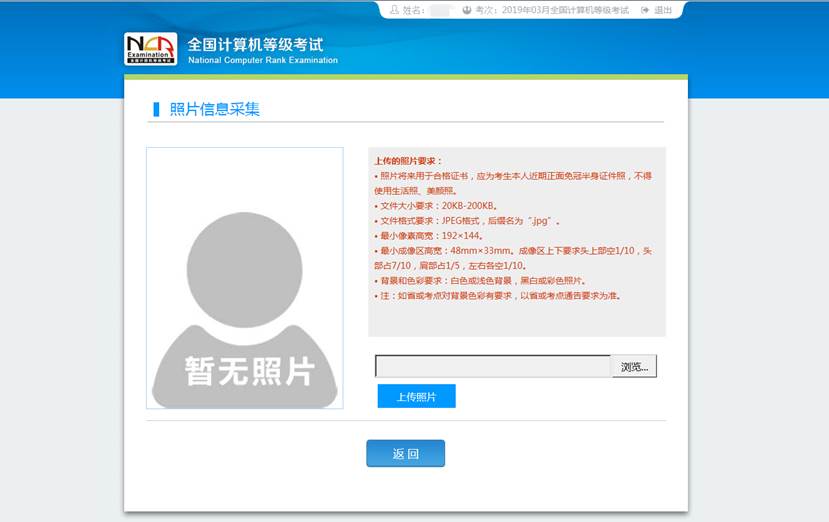
7、报名信息页面
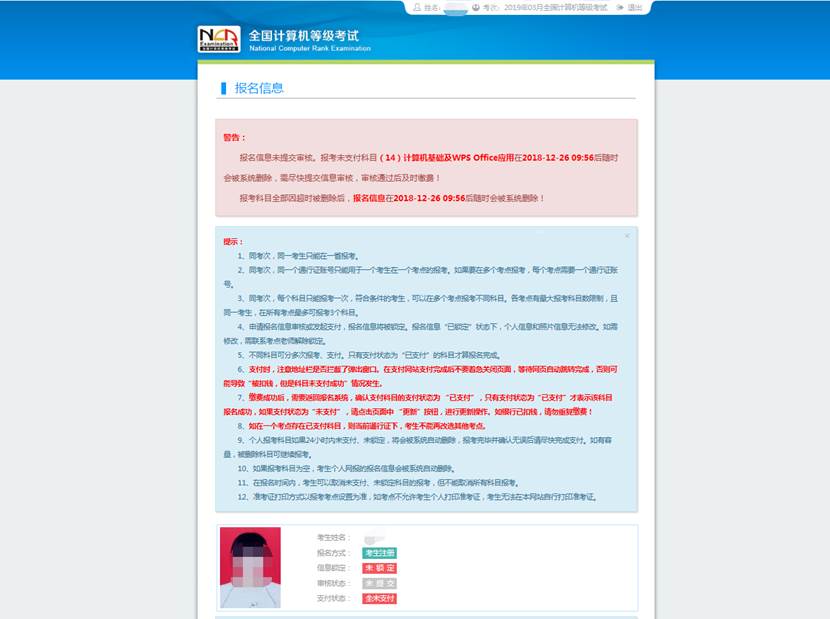
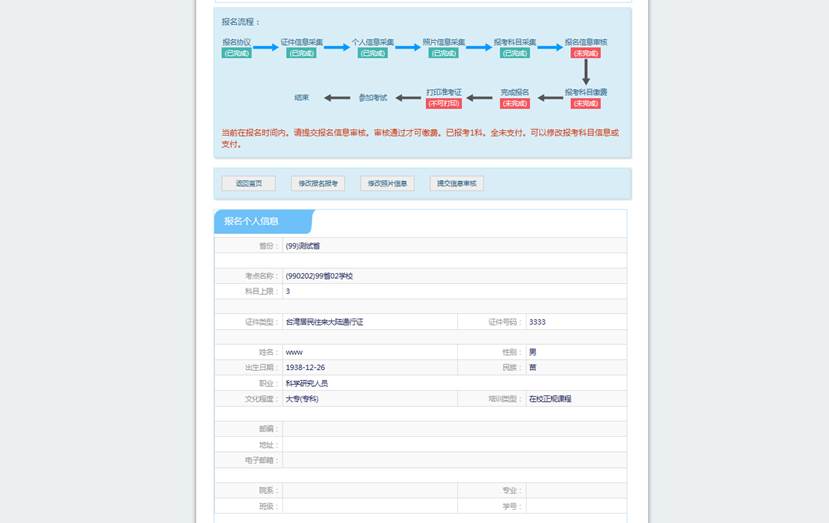
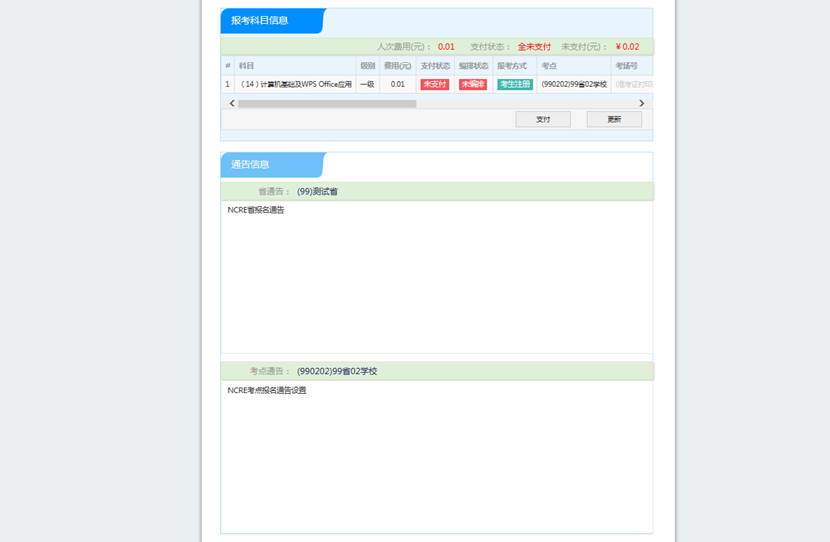
8、需要审核考生信息的考点,考生必须先提交审核
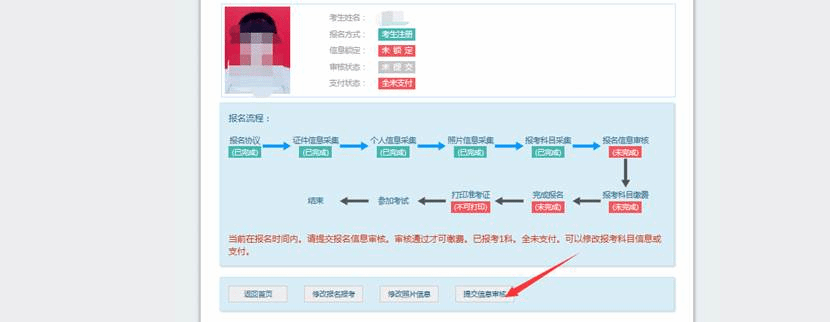
点击“提交信息审核”按钮,
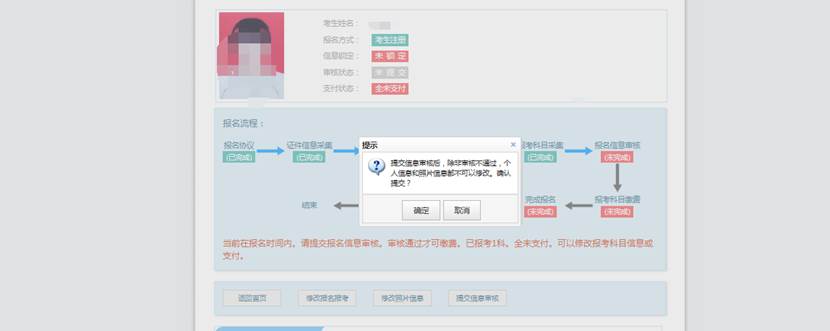
点击“确定”按钮,
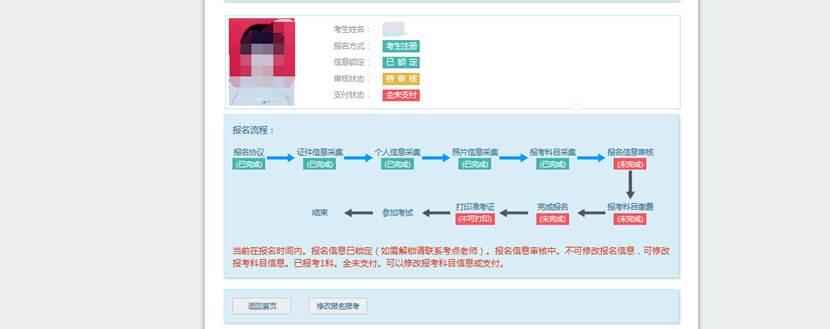
考生信息变为“待审核”状态,此时考生不能修改报名信息。
9、若考点设置审核信息不通过,则考生可根据考点填写的不通过原因进行修改,重新提交审核
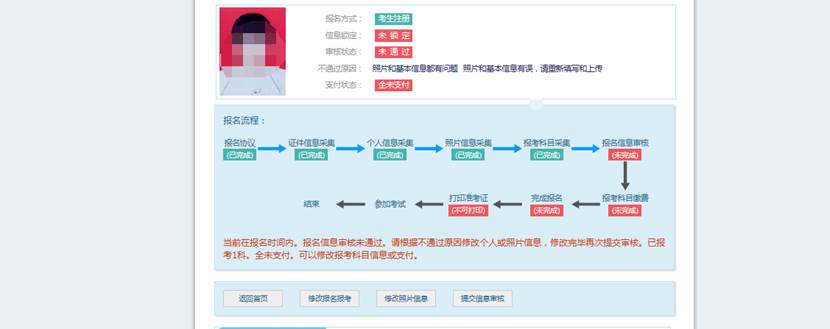
考生需要通过进入修改报名信息页面去修改个人基本信息
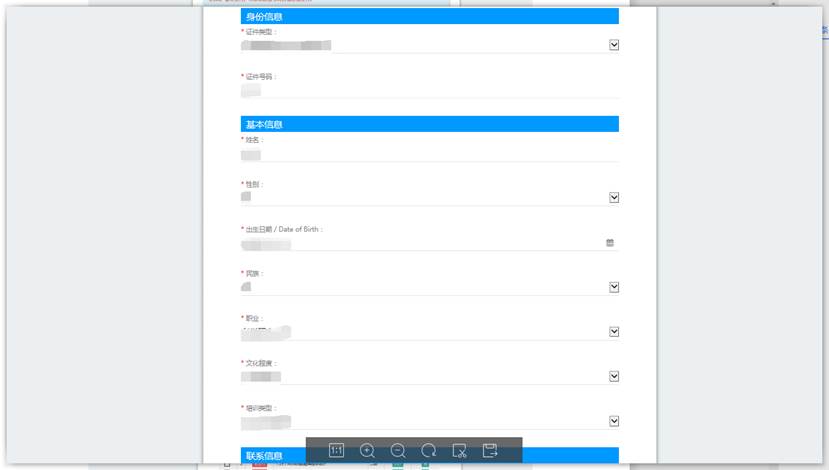
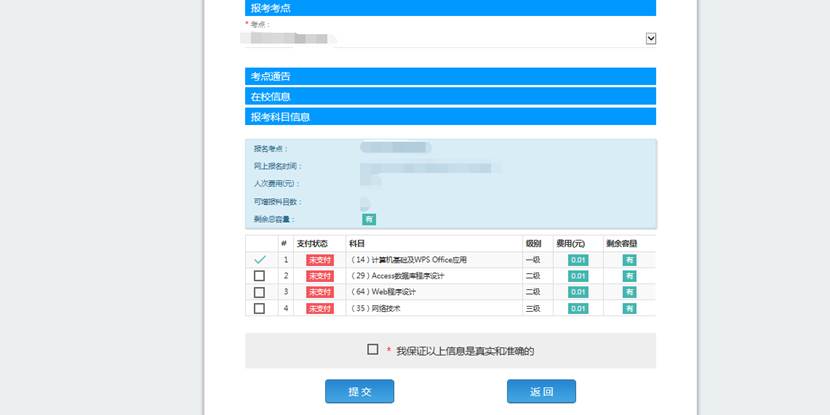
考生需要通过进入修改照片信息页面去修改照片信息
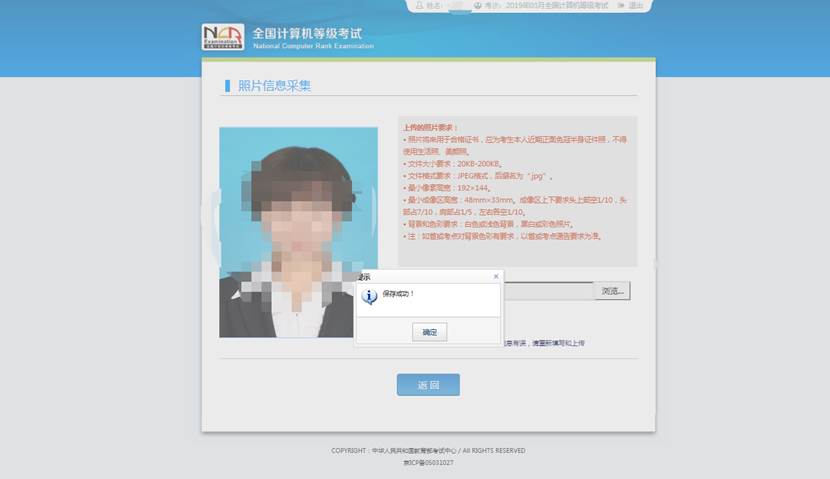
10、修改完个人基本信息和照片信息,

再次点击“提交信息审核”按钮
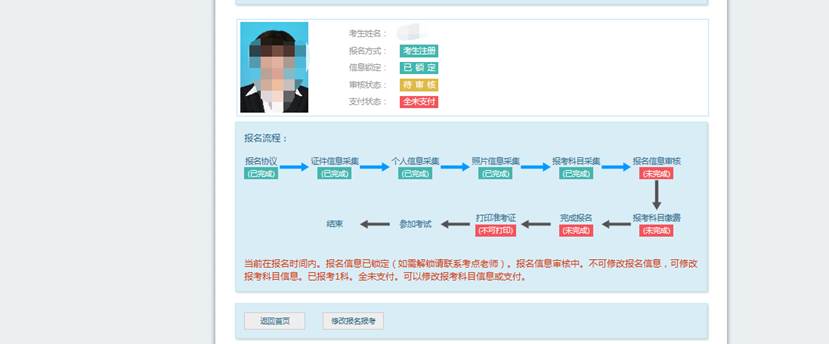
考点确认信息无误后,通过审核
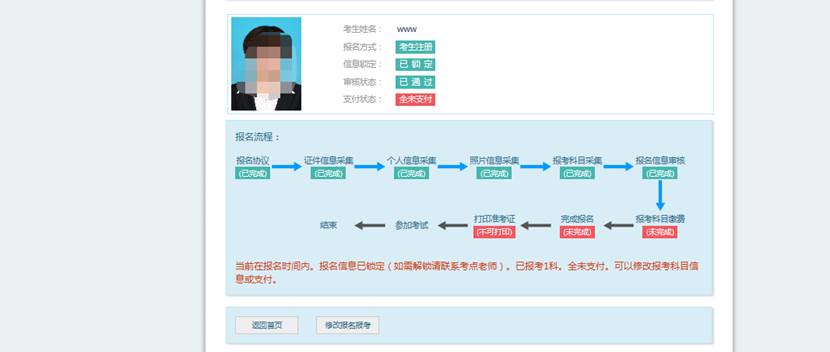
显示审核状态已通过,已审核通过的考生不能修改个人基本信息和照片信息。
注意:若考点不需要信息审核,则考生可跳过上面的8、9、10、11步骤,直接进行支付操作。
考生支付
点击“支付”按钮,
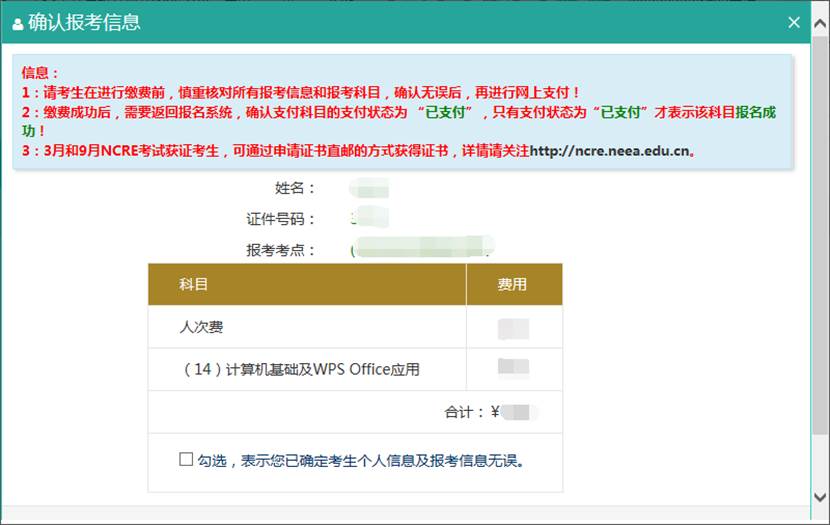
确认报考信息,勾选确认个人信息及报考信息无误。
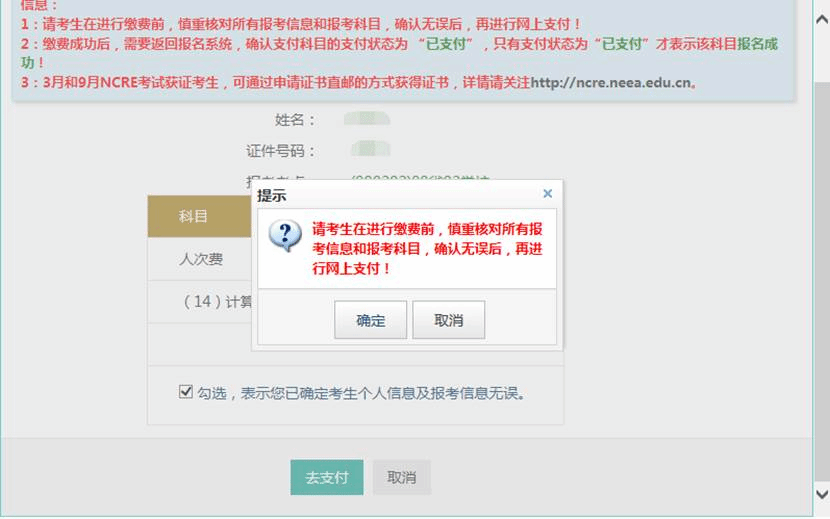
点击“确定”按钮:
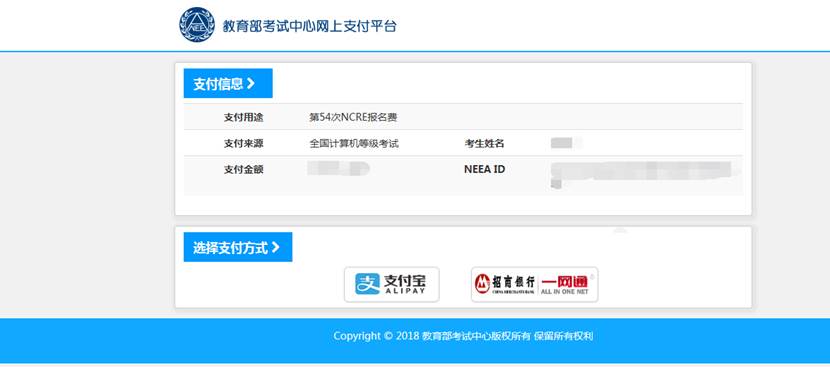
选择支付方式进行支付即可。
注意:考生如果跨考点报名的话,必须要注册2个通行证账号。
